Universalkontroll
Med Universalkontroll kan du bruke ett tastatur og én mus eller styreflate til å styre flere enheter. Når du flytter pekeren til kanten av MacBook Air-skjermen, flyttes pekeren til iPaden eller en annen Mac, slik at du kan jobbe på opptil tre enheter.
Merk: For å bruke Universalkontroll må du ha macOS-versjon 12.3 eller nyere på Macen og iPadOS 15.4 eller nyere på iPaden.
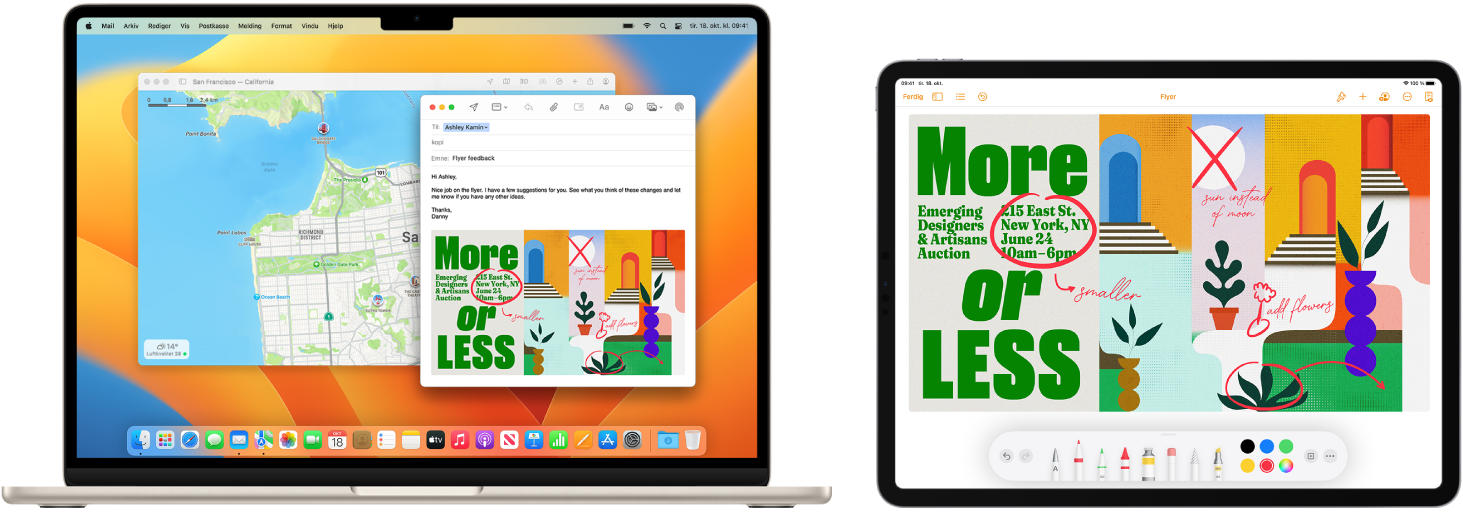
Kontroller forbindelsene. Universalkontroll på Macen bruker Bluetooth til å finne andre enheter og Wi-Fi til å koble til. Sørg for at alle enhetene har Bluetooth slått på og er koblet til Wi-Fi. Sørg også for at Handoff er slått på i Generelt-innstillingene på MacBook Air og i Innstillinger > Generelt > AirPlay og Handoff på iPaden. Du må også være logget på med samme Apple-ID på begge enhetene, og ha tofaktorautentisering slått på. Når disse innstillingene er riktige, kan du bruke Kontrollsenter til å koble sammen enhetene dine. Klikk på Kontrollsenter i menylinjen på Macen, klikk på Skjermdeling og velg en enhet under Koble sammen mus og tastatur.
Flytt mellom skjermer. På Macen bruker du musen eller styreflaten til å flytte pekeren til den høyre eller venstre kanten av skjermen som er nærmest iPaden, vent litt, og flytt deretter pekeren rett forbi kanten av skjermen. Når det vises en kantlinje på kanten av iPad-skjermen, fortsetter du å flytte pekeren til iPad-skjermen.
Flytt og slipp. Marker teksten, bildet eller et annet objekt du vil flytte, og flytt deretter objektet dit du vil ha det på den andre enheten. Du kan for eksempel flytte en skisse du har tegnet med Apple Pencil, fra iPaden til Keynote-appen på MacBook Air. Du kan også kopiere noe på én enhet og lime det inn på en annen.
Del et tastatur. Når pekeren er i et dokument eller hvor som helst hvor du kan skrive inn tekst og innsettingspunktet blinker, kan du begynne å skrive.
Finn ut mer. Se Bruk et tastatur eller en mus eller styreflate på tvers av flere enheter med Universalkontroll på Mac i Brukerveiledning for macOS.